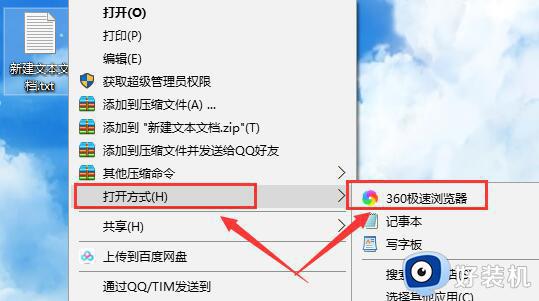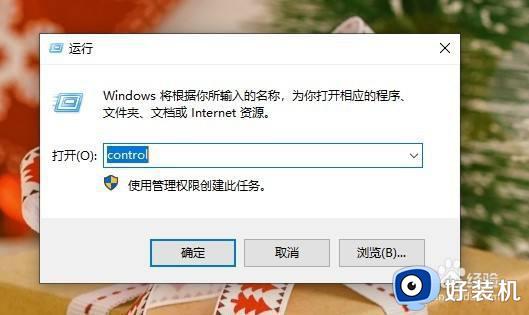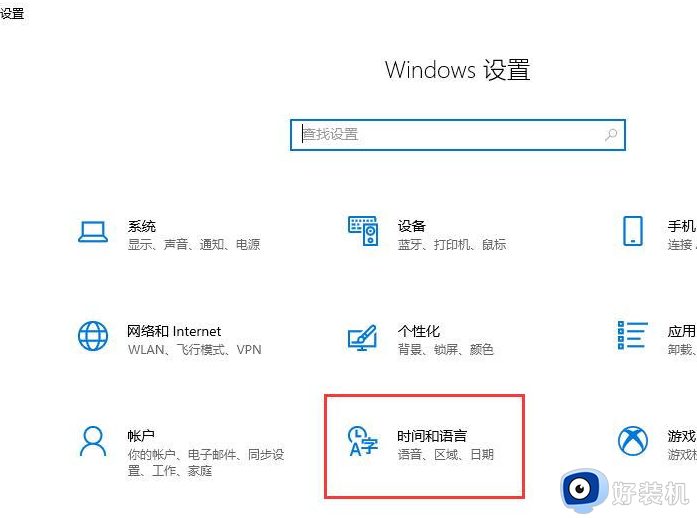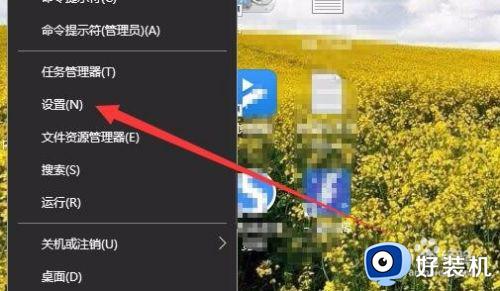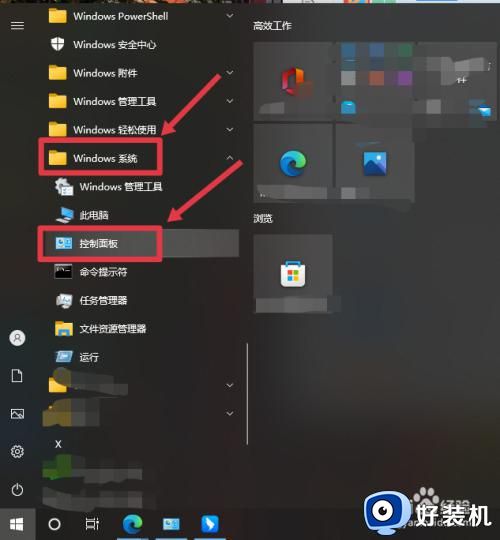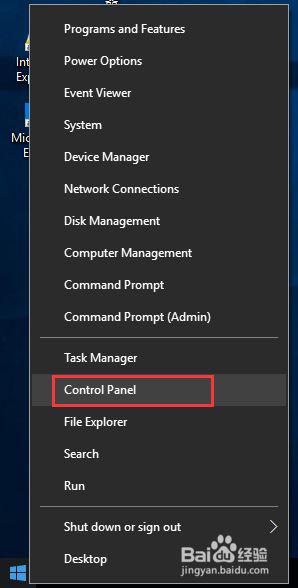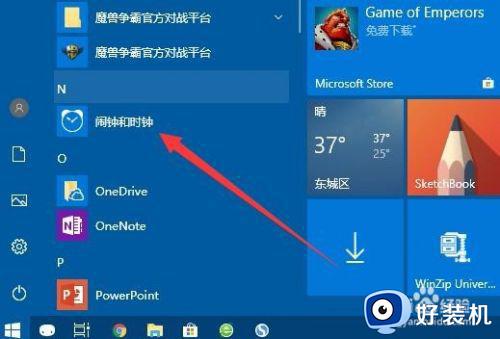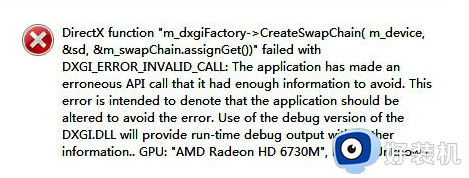window10记事本乱码怎么办 window10记事本里全是乱码修复方法
时间:2022-12-07 09:29:29作者:xinxin
大多用户也都是使用window10电脑来办公,有时也难免需要记录一些内容,这时用户可以在window10系统桌面上新建记事本文档来编辑,可是当用户打开记事本文档时却发现里面文字出现了乱码,那么window10记事本乱码怎么办呢?今天小编就来教大家window10记事本里全是乱码修复方法。
推荐下载:windows10旗舰版64位
具体方法:
1、打开出现乱码的记事文本,可以看到除了标题之外,其他位置都出现了乱码的情;如下图
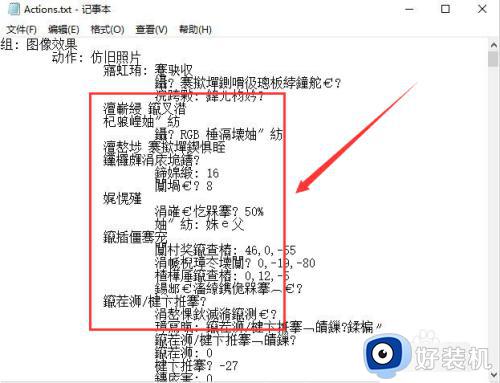
2、找到该文本文档的位置,右键点击打开方式按钮,选择浏览器打开;看下图
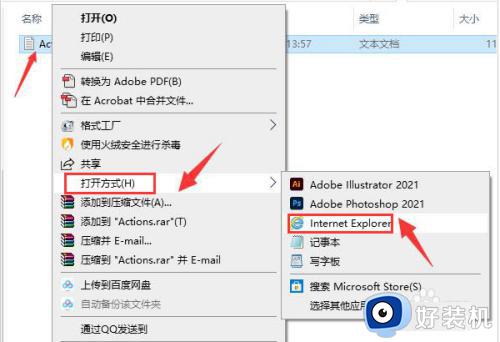
3、再次打开文档后,如果还是存在局部乱码的情况,鼠标右键点击文本页面,在编码栏目中切换编码格式;如图
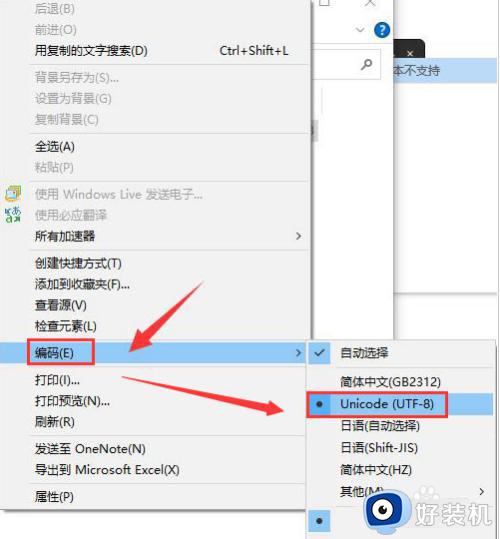
4、直至页面显示正确中文后,将文本复制到记事本中保存即可;如图
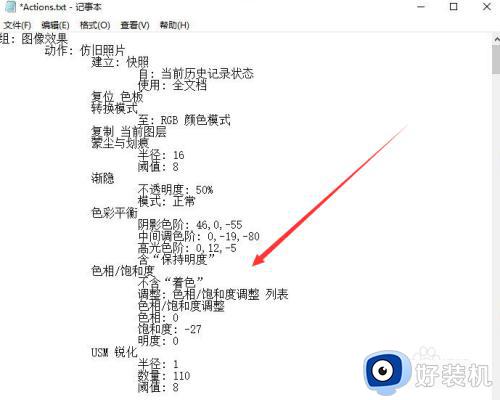
上述就是小编告诉大家的window10记事本里全是乱码修复方法了,有遇到相同问题的用户可参考本文中介绍的步骤来进行修复,希望能够对大家有所帮助。